|
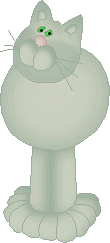
Uden tunge |
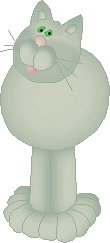
Med tunge |
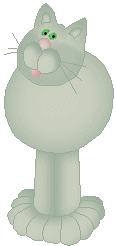
Med 2 tunger - animation |
|
Katten kan laves med eller uden tunge eller med to tunger, så den kan
bruges til en animation. |
|
Download selections pakket i en zipfil
HER |
|
Opret et nyt image på 144 x 256 pixels.
Klik på: File / New. Brug disse indstillinger:
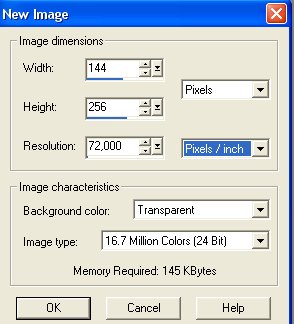
|
|
Layer paletten ser nu sådan ud:

Hvis du ikke kan se Layer Paletten, klik på knappen:
 |
|
Gem selectionen som et 'Paint Shop Pro image':
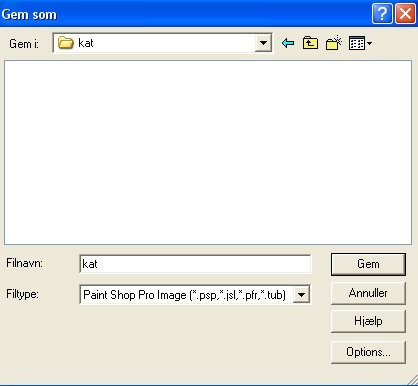
Gem den mange gange under fremstillingen.
Hvis der gemmes i et andet format, kan man ikke arbejde
videre med lagene, hvis billedet bliver lukket. |
|
01 ben:
Opret et nyt lag ved at klikke på: Layers / New raster layer
(eller klik på knappen der ligner 2 hvide sider: 'Create Layer' i øverste
venstre
hjørne på Layer paletten)
Der åbnes et nyt vindue 'Layers properties':

Skriv evt 01 ben ud for Name, men man behøver ikke at navngive
lagene.
Klik på: Selections / Load from disk.
Klik dig frem til den mappe du har gemt de udpakkede selections i.
Åben: 01_ben.sel
Klik på knappen Flood fill:

Fyld kanten med farve #9BAD9D.
Klik på: Selections / Select none.
Klik på knappen Magic wand:
 der skal have disse indstillinger:
der skal have disse indstillinger:

(Hvis du ikke kan se vinduet med indstillingerne så klik på knappen:
 ) )
Klik indeni benet til venstre og fyld med farve #CCD0C0.
Klik på: Effects / 3D effects / Cut out, og brug disse indstillinger:
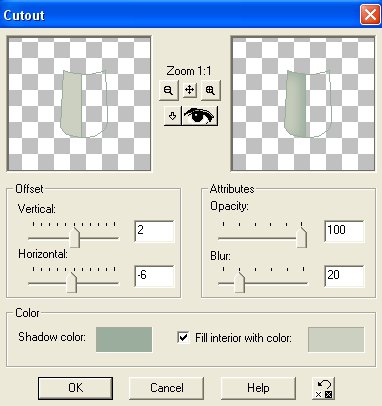
Vertical = 2
Horizontal = -6 (minus 6)
Opacity = 100
Blur = 20
Shadow color skal være farve #9BAD9D
Sæt et flueben ud for: Fill interior with color og vælg farve #CCD0C0.
Klik på: Selections / Select none.
Klik på knappen Magic wand og marker højre ben indeni og fyld med farve
#CCD0C0.
Klik på: Effects / 3D effects / Cut out:
Vertical = 2
Horizontal = 6
Opacity = 100
Blur = 20
(samme farver som før)
Klik på: Selections / Select none.
Gem. |
|
02 poter:
Opret et nyt lag.
Klik på: Selections / Load from disk.
Åben: 02_poter.sel.
Fyld kanten med farve #9BAD9D.
Klik på: Selections / Select none.
Klik på knappen Magic wand, hold knappen Shift nede og marker alle tæerne
indeni og fyld med farve #CCD0C0.
Klik på: Effects / 3D effects / Cut out:
Vertical = 4
Horizontal = -4 (minus 4)
Opacity = 100
Blur = 15
(samme farver som før)
Klik på: Selections / Select none.
Gem. |
|
03 krop:
Opret et nyt lag.
Klik på: Selections / Load from disk.
Åben: 03_krop.sel.
Fyld kanten med farve #9BAD9D.
Klik på knappen Magic wand og marker indeni.
Fyld med farve #CCD0C0
Klik på: Effects / 3D effects / Cut out:
Vertical = 0
Horizontal = 0
Opacity = 100
Blur = 45
(samme farver som før)
Klik på: Selections / Select none.
Gem. |
|
04 hovede:
Opret et nyt lag.
Klik på: Selections / Load from disk.
Åben: 04_hovede.sel.
Fyld kanten med farve #9BAD9D.
Klik på knappen Magic wand og marker indeni.
Fyld med farve #CCD0C0
Klik på: Effects / 3D effects / Cut out:
Vertical = 4
Horizontal = 0
Opacity = 100
Blur = 25
(samme farver som før)
Klik på: Selections / Select none.
Gem. |
|
05 detaljer:
Opret et nyt lag.
Klik på: Selections / Load from disk.
Åben: 05_detaljer.sel.
Fyld med farve #9BAD9D.
Klik på: Selections / Select none.
Gem. |
|
06 hovede:
Opret et nyt lag.
Klik på: Selections / Load from disk.
Åben: 06_hovede.sel.
Fyld med farve #9BAD9D
Klik på: Selections / Select none.
Farven på dette lag skal dæmpes. Træk skyderen på Layer paletten ned på
50:
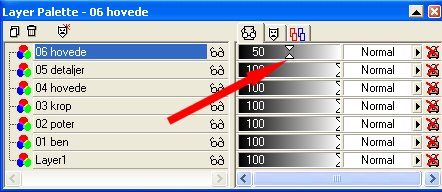
Gem. |
|
07 ører:
Opret et nyt lag.
Klik på: Selections / Load from disk.
Åben: 07_oerer.sel.
Fyld kanten med farve #9BAD9D.
Klik på: Selections / Select none.
Klik på knappen Magic wand, hold knappen Shift nede og marker begge ører
indeni og fyld med farve #CCD0C0.
Klik på: Effects / 3D effects / Cut out:
Vertical = 2
Horizontal = 0
Opacity = 100
Blur = 5
(samme farver som før)
Klik på: Selections / Select none.
Gem. |
|
08 knurhår:
Opret et nyt lag.
Klik på: Selections / Load from disk.
Åben: 08_knurhaar.sel.
Fyld med farve #9BAD9D.
Klik på: Selections / Select none.
Gem. |
|
09 næse:
Opret et nyt lag.
Klik på: Selections / Load from disk.
Åben: 09_naese.sel.
Fyld kanten med farve #BDA799
Klik på knappen Magic wand og marker indeni.
Fyld med farve #E6DAD0
Klik på: Effects / 3D effects / Cut out:
Vertical = 1
Horizontal = -1 (minus 1)
Opacity = 100
Blur = 10
Shadow color skal være farve #BDA799
Fill interior with color: farve #E6DAD0
Klik på: Selections / Select none.
Gem. |
|
10 snude:
Opret et nyt lag.
Klik på: Selections / Load from disk.
Åben: 10_snude.sel.
Fyld kanten med farve #9BAD9D.
Klik på: Selections / Select none.
Klik på knappen Magic wand, hold knappen Shift nede og marker begge sider
indeni og fyld med farve #CCD0C0.
Klik på: Effects / 3D effects / Cut out:
Vertical = 4
Horizontal = -4 (minus 4)
Opacity = 100
Blur = 8
Shadow color skal være farve #9BAD9D
Fill interior with color: farve #CCD0C0
Klik på: Selections / Select none.
Gem. |
|
11 øjne:
Opret et nyt lag.
Klik på: Selections / Load from disk.
Åben: 11_oejne.sel.
Fyld kanten med farve #9BAD9D.
Klik på: Selections / Select none.
Klik på knappen Magic wand, hold knappen Shift nede og marker begge øjne
indeni,
fyld med farve #80FF80
Klik på: Effects / 3D effects / Cut out:
Vertical = 0
Horizontal = 0
Opacity = 100
Blur = 5
Shadow color skal være farve #008000
Fill interior with color: farve #80FF80
Klik på: Selections / Select none.
Gem. |
|
12 pupiller:
Opret et nyt lag.
Klik på: Selections / Load from disk.
Åben: 12_pupiller.sel.
Fyld med farve #000000.
Klik på: Selections / Select none.
Gem. |
|
Hvis katten ikke skal have en tunge er
katten færdig nu. |
|
13 tunge:
Tungen skal ligge på laget ovenover laget 06 hovede.
(Laget der blev dæmpet i farven til 50)
Klik på laget 06 hovede for at gøre dette lag aktivt.
Opret et nyt lag.
Klik på: Selections / Load from disk.
Åben: 13_tunge.sel.
Fyld med farve #FFC0C0
Klik på: Selections / Select none.
Klik på: Effects / 3D effects / Inner bevel og vælg disse indstillinger:
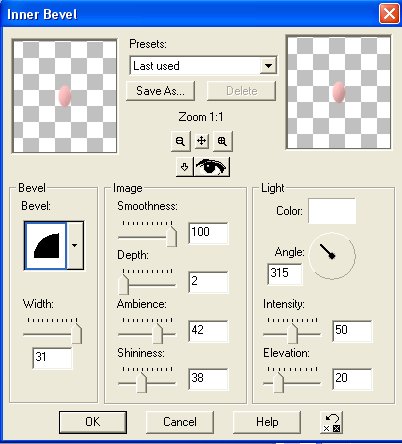
Klik igen på: Effects / 3D effects / Inner bevel - samme indstillinger som
før.
Gem.
Hvis katten skal bruges til en animation:
Der skal være 2 tunger på katten for at den kan bruges til
en animation.
Laget med tungen skal dublikeres.
Klik på: Layers / Duplicate.
Layer paletten ser nu sådan ud:
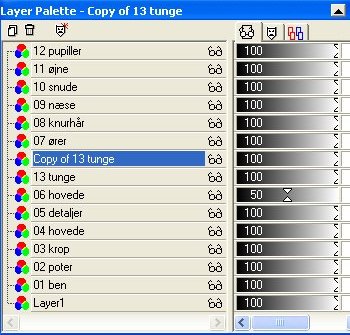
Med laget Copy of 13 tunge aktivt - klik på: Image / Resize og vælg
disse indstillinger:
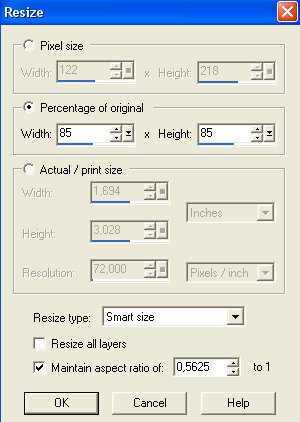
Der må ikke være et flueben ud for Resize all Layers.
Tunge 2 er nu lidt mindre end den første tunge. |
|
Katten er færdig.
Sådan ser alle lagene ud, hvis man har lavet katten med tungerne:
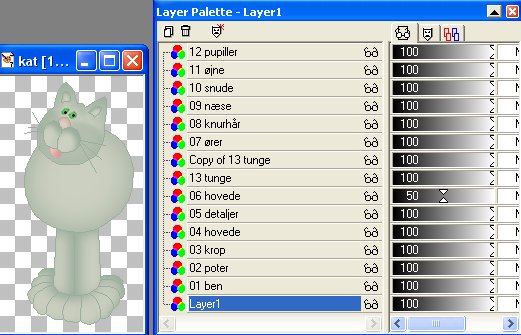
Hvis man vil bruge katten til en animation, gå videre til denne side:
Animation af katten
Hvis man ikke skal bruge katten til en animation, kan man gøre som
her:
Farvet baggrund på billedet:
Hvis man vil have en farvet baggrund på
billedet,
skal man klikke på 'Layer 1'
på Layer paletten for at gøre laget aktivt:
Fyld med den farve der ønskes.
Klik på Layers / Merge / Merge visible for at samle alle lagene til et
lag.
Gem derefter billedet som gif-fil:
Giffer med gennemsigtig
eller farvet baggrund i Paint Shop Pro
Hvis man vil have en gennemsigtig
baggrund på billedet:
Lagene skal først samles til et lag: Layers / Merge / Merge visible.
Se hvordan der kan gemmes som gif med gennemsigtig baggrund i Paint
Shop Pro:
Giffer med gennemsigtig
eller farvet baggrund i Paint Shop Pro
Eller man kan gemme billedet som gif i Animation Shop:
Hvis man vil have gennemsigtig baggrund på billedet, skal man, efter
man har
samlet alle lagene til et lag (Layers / Merge / Merge visible) gemme
billledet
en sidste gang som PaintShopPro image.
Åben billedet i Animation Shop og gem billedet som gif. |
|
Animation af
katten |
|
Katten er lavet efter en figur af en kat.
Copyright på vejledningen: ritaolesen.dk |